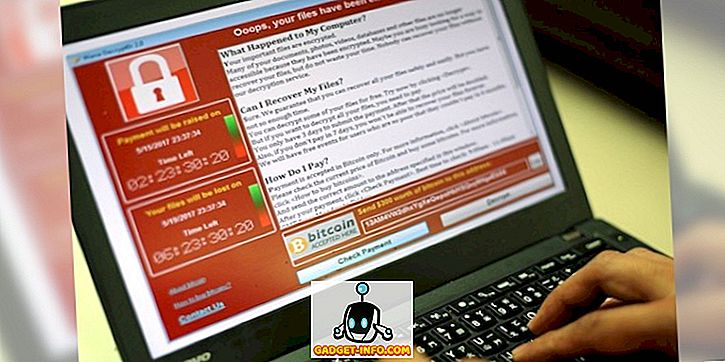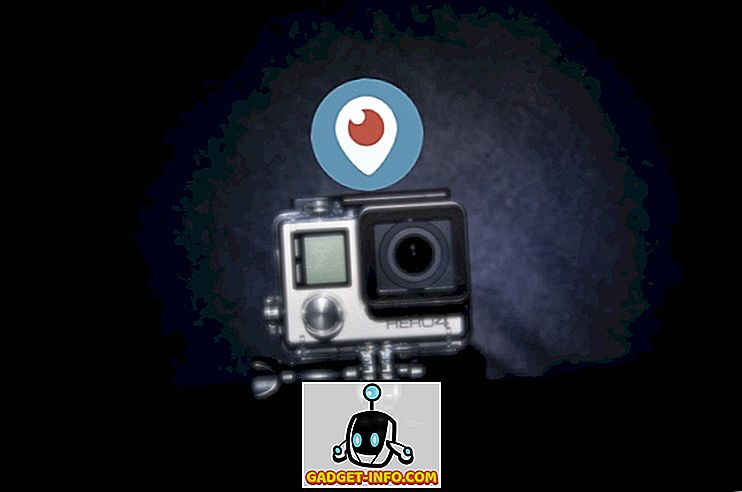Isu-isu pemanasan terlalu rumit dalam komputer riba pada masa kini. Ini sebahagian besarnya disebabkan oleh fakta bahawa komputer riba semakin kurus dan nipis kerana kemajuan tahun. Sesetengah ultrabook, seperti MacBook 12-inci dari Apple mempunyai reka bentuk yang kurang kipas sepenuhnya. Sebaliknya, komputer riba hari ini berkemas begitu banyak kuasa di dalam badan yang nipis. Pertimbangkan beberapa komputer riba permainan misalnya, seperti komputer riba Alienware 15 & 17 baru yang memuatkan kad grafik GTX 1070 dan GTX 1080 desktop dalam pakej yang nipis. Pembungkusan prestasi seperti ini dalam komputer riba, biasanya datang dengan kos prestasi terma. Akibat daripada terlalu panas, prestasi komputer riba juga terjejas disebabkan oleh pendikit haba. Ini terutama muncul semasa anda bermain dengan lancar di komputer riba anda dan tiba-tiba kadar bingkai menjatuhkan oleh margin yang besar sekali apabila pemproses bermula kepada pendikit terma kerana terlalu panas. Jadi, hari ini kami akan membantu anda mendiagnosis dan berpotensi memperbaiki masalah-masalah yang terlalu panas yang anda hadapi pada komputer riba anda. Nah, berikut adalah beberapa cara untuk menetapkan untuk memantau dan membaiki pemanasan komputer riba anda:
Pemantauan Keterlaluan
Ini pada asasnya adalah prasyarat untuk mendiagnosis penyebab masalah pemanasan melampau, kerana kita harus tahu di mana panas datang dari sebelum sebenarnya cuba membaikinya, kerana ia boleh menjadi pemproses, kad grafik, motherboard atau bahkan RAM. Terdapat beberapa perisian pemantauan hebat di luar sana tetapi saya lebih suka menggunakan HWiNFO, kerana ia memberi anda gambaran yang sangat terperinci mengenai kebanyakan komponen dalam komputer riba anda. Ia juga memberi anda suhu setiap teras pemproses anda.
Anda boleh memuat turun HWiNFO dari laman web mereka bergantung pada versi Windows yang anda miliki. Sebelum anda mula memantau suhu komputer riba anda, mainkan beberapa permainan untuk seketika. Sebaik sahaja anda merasa ada terlalu panas, periksa bacaan suhu di HWiNFO. Jika mana-mana komponen anda merentas 85 darjah Celcius pada bacaan, maka kami mendapat masalah.

Pembaikan Potensi untuk Sistem Overheating
1. Undervolt CPU anda
Apa pun di atas 85 darjah Celcius dianggap panas untuk komponen PC, mengambil negara yang panas dan lembap seperti India. Nah, CPU tidak boleh menjadi panas. Overheating malar hanya mengurangkan umur panjang CPU. Sekiranya anda mendapati bahawa CPU anda adalah punca utama semua haba selepas memantau suhu menggunakan HWiNFO, undervolting CPU adalah penyelesaian yang mudah untuk mengurangkan suhu CPU anda dengan margin yang besar, dapat menurunkan suhu di mana saja dari 5 hingga 15 darjah Celsius . Apa yang pengeluar komputer riba biasanya lakukan, ialah mereka memberikan lebih banyak voltan kepada CPU daripada apa yang sebenarnya diperlukan oleh CPU. Lebih banyak voltan yang dibekalkan kepada CPU bermakna lebih banyak pelesapan haba serta penggunaan kuasa yang lebih tinggi.
Oleh itu, dengan undervolting CPU anda, anda tidak melakukan apa-apa kemusnahan kepada pemproses anda sama sekali. Sebaliknya, anda hanya mengurangkan penggunaan kuasa, serta haba yang hilang oleh pemproses, yang sebenarnya merupakan perkara yang baik untuk meningkatkan umur panjang CPU anda. Ini adalah proses yang agak mudah dan hanya melibatkan beberapa langkah:
Nota : Saya telah menguji ini pada komputer riba Alienware 15 R3 yang menggunakan pemproses Intel i7 6700HQ Skylake. Beri amaran, kerana saya tidak akan bertanggungjawab terhadap apa-apa kerosakan yang mungkin boleh menyebabkan mana-mana komponen dalam komputer riba anda. Oleh itu, sila teruskan dengan berhati-hati.
- Untuk melakukan ini, anda perlu memuat turun perisian Utiliti Tuning Extreme Intel dari sini.
- Sebaik sahaja perisian telah dimuat turun dan dipasang, jalankan perisian tersebut untuk melihat dengan terperinci pada suhu CPU semasa anda, serta tetapan lalai pemproses anda yang ditetapkan oleh pengeluar komputer riba anda. Ambil perhatian ini, dengan menyimpan gambar tetapan semasa sebelum meneruskan ke langkah seterusnya, kerana kami mungkin memerlukannya sekiranya kami kembali.

- Sekarang, gunakan hak gelangsar di bawah Kesalahan Voltan Mengimbangi dan tolakkannya dalam langkah -0.050V . Mulakan dengan -0.050V sekarang dan klik "Apply" . Itulah, anda telah berjaya mengundurkan CPU anda, tetapi kami tidak selesai di sini.

- Anda perlu memuat turun perisian ujian tekanan seperti Prime95, yang agak popular di kalangan semua orang, kerana ia menolak setiap CPU tunggal di luar sana, sehingga batasnya. Sebaik sahaja anda memasang dan menjalankan perisian, tetingkap akan muncul meminta anda untuk melakukan ujian tekanan. Semak pilihan yang mengatakan FFTs Kecil dan klik OK . Sekarang, ujian penyeksaan akan bermula.

- Jalankan ujian selama 10 minit dan hentikan ujian penyeksaan dengan pergi ke Ujian -> Hentikan dan kemudian klik Keluar untuk menutup Prime95. Sekiranya anda tidak menghadapi sebarang masalah semasa ujian penyeksaan, maka anda akan lebih baik lagi dengan mengurangkan voltan sebanyak -0.050V, tetapi jika anda menerima Skrin Kematian Blue (BSoD) seperti ditunjukkan di bawah dan PC anda dimulakan semula, anda perlu kembali ke voltan sebelumnya.

2. Underclock GPU anda
Sekiranya bukan CPU anda, maka kemungkinan sebab yang seterusnya mengapa laptop anda terlalu panas adalah kad grafik dalam komputer riba anda. Dalam kes ini, anda boleh memecah GPU untuk membetulkan terlalu panas. Proses ini mengambil masa hampir dua minit dan hanya memerlukan perisian seperti Afterburner MSI, yang boleh anda muat turun dari sini.
Selepas memasang perisian, gunakan slider di bawah pilihan Jam Teras & Jam Memori untuk menghidupkannya. Kemudian, klik ikon yang ditunjukkan oleh tanda semak untuk menggunakan tetapan ini dengan segera.

Kurangkannya mengikut kehendak anda, tetapi prestasi permainan anda juga akan berkurang bergantung kepada berapa banyak anda mengurangkan jam Teras dan Jam memori GPU anda. Setelah mengatakan itu, ini adalah kaedah yang mudah dan berkesan untuk menurunkan suhu GPU anda.
3. Mengubah Mod Prestasi di BIOS
Dalam kebanyakan komputer riba pada hari ini, anda boleh menukar mod prestasi CPU komputer riba dan peminat terbina dalam anda. Anda boleh mendayakan mod prestasi peminat anda dalam BIOS untuk melancarkan kelajuannya, yang seterusnya dapat mengurangkan suhu keseluruhan komputer riba anda. Anda juga boleh melumpuhkan mod prestasi pemproses anda, agar sedikit menurunkan suhu operasi CPU anda. Sekiranya anda teragak-agak untuk masuk ke BIOS sistem anda dan tweaking beberapa tetapan di sana, jangan bimbang. Kami akan memberitahu anda bagaimana untuk melakukannya. Ia agak mudah kerana ia hanya melibatkan beberapa langkah.
- Untuk masuk ke dalam BIOS, semak semula komputer riba anda dan terus memukul kunci F12 pada permulaan. Sebaik sahaja anda berada dalam BIOS, gunakan "BIOS Setup" . Sekarang anda akan dibawa ke menu BIOS.
Nota : Kunci untuk memasukkan BIOS boleh berbeza untuk komputer riba anda. Anda hanya boleh melakukan Carian Google untuk mendapatkan kunci masuk ke BIOS pada sistem anda.

- Di sini, pergi ke tab "Lanjutan" dan masukkan "Pilihan Prestasi" .

- Kemudian, anda akan melihat toggles untuk kedua-dua CPU dan Mod Prestasi Fan . Pilihan terbaik untuk mengurangkan suhu pada komputer riba anda ialah Melumpuhkan Mod Prestasi CPU dan Dayakan Mod Prestasi Fan. Ini harus menurunkan suhu keseluruhan dengan margin yang besar.

Itu sahaja, peminat di dalam sistem anda akan berputar ke kelajuan penuh, dengan itu menimbulkan isu-isu yang terlalu panas yang anda hadapi pada komputer riba.
4. Melabur dalam Pad penyejukan komputer riba
Pad penyejukan komputer riba bukan sesuatu yang baru. Malah, mereka telah wujud selama bertahun-tahun, tetapi walaupun selepas semua tahun ini, faedah menggunakan pad penyejukan masih diperdebatkan oleh ramai orang. Kebanyakan orang mengatakan bahawa ia tidak berbaloi untuk harga, kerana ia hanya mengurangkan suhu operasi oleh 2 hingga 5 darjah Celsius . Walaupun sesetengah daripada mereka telah melaporkan penurunan suhu yang ketara selepas menggunakan beberapa pad pendinginan mewah. Kebanyakan pad penyejukan pada masa ini mempunyai peminat dan sensor suhu terbina dalam .

Pad penyejuk komputer riba sering mendapat kuasa dari komputer riba anda melalui kabel USB. Terdapat banyak pad penyejukan komputer riba di Amazon yang boleh anda pilih, tetapi perlu diingat bahawa peningkatan dalam suhu operasi sepenuhnya bergantung pada pad penyejukan yang anda beli. Walaupun anda membeli pad pendinginan tinggi, jangan mengharapkan kejatuhan suhu operasi yang besar. Setelah mengatakan bahawa, jika anda masih menginginkan peningkatan kecil dalam suhu operasi komputer riba anda untuk harga, itu mungkin merupakan pelaburan yang berbaloi.
5. Gantikan Tampalan Termal
Nota : Kaedah ini melibatkan membuka komputer riba anda dan mengeluarkan beberapa komponen. Jika anda tidak tahu apa yang anda sedang lakukan, kami sangat mengesyorkan anda mendapatkan bantuan seorang juruteknik pakar, yang mempunyai pengalaman yang cukup dalam menangani komponen komputer riba. Kami tidak akan bertanggungjawab untuk apa-apa kerosakan yang boleh menyebabkan mana-mana bahagian dalam komputer riba anda.
Pekat haba pada dasarnya adalah sebatian konduktif termal yang digunakan di antara CPU dan sink habanya sebagai antara muka untuk memudahkan pemindahan haba dari pemproses ke sink haba . Ia memainkan peranan penting dalam mengekalkan termal pemproses anda.
Pes paste terma yang digunakan oleh pengeluar komputer riba anda biasanya berkualiti rendah dan cara penggunaannya tidak semestinya baik. Pertimbangkan sebuah kilang, di mana kerja seorang pekerja adalah untuk memohon paste haba pada beratus-ratus komputer riba setiap hari. Orang itu mungkin tidak melakukan kerja yang sempurna untuk menggunakan tampalan haba pada CPU dan GPU anda pada semua komputer riba. Inilah sebabnya mengapa kami mengesyorkan anda untuk menggantikan pes haba stok dengan tampal terma yang berkualiti tinggi yang boleh anda beli dari Amazon. The Cooler Master MasterGel Maker Nano adalah salah satu tampalan terma terbaik yang anda boleh beli hari ini.

Berikan panggilan kepada pengeluar komputer riba anda yang meminta mereka menghantar juruteknik untuk mendapatkan ini dilakukan untuk anda, jika anda tidak tahu cara melakukannya. Pekat terma yang berkualiti boleh menurunkan suhu komputer riba anda dengan atleast 5 darjah Celcius . Sebaik sahaja anda telah mengeluarkan komponen yang diperlukan dari komputer riba, pastikan anda memadamkan pes haba yang sedia ada dengan alkohol Isopropyl, sebelum menggunakan yang baru. Anda boleh menggunakan tampalan terma baru pada CPU dan GPU komputer riba anda untuk menurunkan suhu operasi kedua-dua komponen ini.
6. Bersihkan & Gantikan Peminat Faulty
Zarah habuk boleh menjejaskan prestasi komponen komputer riba anda. Dari masa ke masa, zarah habuk menyumbat ventilasi dan peminat ekzos komputer riba, dengan itu menyekat aliran udara dan penyejukan . Ini mungkin menjejaskan suhu operasi komponen komputer riba anda, akibat daripada itu anda mungkin menghadapi masalah overheating. Inilah sebabnya, perlu membersihkan komputer riba anda sekali-sekala untuk menghilangkan semua zarah habuk dari ventilasi dan pembuangan ekzos anda.

Alasan lain adalah disebabkan peminat yang salah . Salah satu peminat dalam komputer riba anda mungkin tidak berfungsi atau berputar pada potensi penuh, akibatnya aliran udara dalam komputer riba anda telah terjejas sepenuhnya. Ini juga menyebabkan masalah terlalu panas. Oleh itu, pastikan semua peminat di dalam komputer riba anda berfungsi dengan baik dari semasa ke semasa. Jika tidak, berikan pengilang komputer riba anda dan minta mereka menggantikan peminat yang rusak untuk anda.
Sedia Untuk Meningkatkan Ketuhanan Laptop?
Mendiagnosis dan menetapkan isu-isu terma pada komputer riba anda tidak begitu keras seperti yang anda fikir. Dalam kebanyakan kes, anda boleh melakukan ini tanpa perlu memberi panggilan kepada pengeluar komputer riba anda. Sekarang bahawa anda tahu apa yang sebenarnya menyebabkan isu-isu yang terlalu panas dan cara membetulkannya, adakah anda bersedia mencuba sendiri? Jika ya, beritahu kami bagaimana artikel ini telah membantu anda dalam mengurangkan suhu operasi laptop anda dan juga beritahu kami jika anda ingin melihat artikel yang sama pada masa hadapan dengan menangkap pandangan anda di bahagian komen di bawah.